matlab中二维图像处理常用的命令
- 格式:doc
- 大小:31.00 KB
- 文档页数:2

MATLAB二维图形注释命令(zz)命令1 grid功能给二维或三维图形的坐标面增加分隔线。
该命令会对当前坐标轴的Xgrid,Ygrid,Zgrid的属性有影响。
用法grid on 给当前的坐标轴增加分隔线。
grid off 从当前的坐标轴中去掉分隔线。
grid 转换分隔线的显示与否的状态。
grid(axes_h andle,on|off) 对指定的坐标轴axes_hand le是否显示分隔线。
命令2 gtext功能在当前二维图形中用鼠标放置文字。
当光标进入图形窗口时,会变成一个大十字,表明系统正等待用户的动作。
用法 gtext('string') 当光标位于一个图形窗口内时,等待用户单击鼠标或键盘。
若按下鼠标或键盘,则在光标的位置放置给定的文字“string”h = gtext('string') 当用户在鼠标指定的位置放置文字“string”后,返回一个te xt图形对象句柄给h。
命令3 legend功能在图形上添加图例。
该命令对有多种图形对象类型(线条图,条形图,饼形图等)的窗口中显示一个图例。
对于每一线条,图例会在用户给定的文字标签旁显示线条的线型,标记符号和颜色等。
当所画的是区域(patch或surfa ce对象)时,图例会在文字旁显示表面颜色。
Matlab在一个坐标轴中仅仅显示一个图例。
图例的位置有几个因素决定,像遮挡的对象等,用户可以用鼠标拖动图例到恰当的位置,双击标签可以进入标签编辑状态。
用法 legend('string1','string2',…)用指定的文字strin g在当前坐标轴中对所给数据的每一部分显示一个图例。
legend(h,'string1','string2',…)用指定的文字strin g在一个包含于句柄向量h中的图形显示图例。
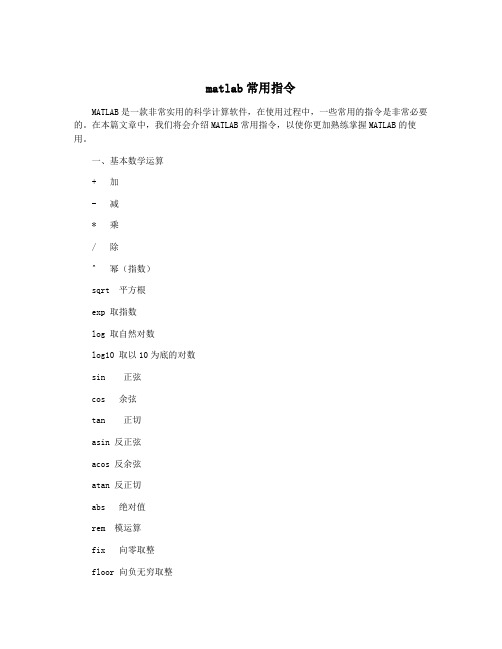
matlab常用指令MATLAB是一款非常实用的科学计算软件,在使用过程中,一些常用的指令是非常必要的。
在本篇文章中,我们将会介绍MATLAB常用指令,以使你更加熟练掌握MATLAB的使用。
一、基本数学运算+ 加- 减* 乘/ 除^ 幂(指数)sqrt 平方根exp 取指数log 取自然对数log10 取以10为底的对数sin 正弦cos 余弦tan 正切asin 反正弦acos 反余弦atan 反正切abs 绝对值rem 模运算fix 向零取整floor 向负无穷取整ceil 向正无穷取整round 四舍五入mod 取摸余数二、变量与矩阵1、赋值:通过等号将数值赋给变量,如:a=3;b=2.1;c=2+3i;2、数列:建立一个等差数组,例如:d=1:10; %1到10的等差数列e=linspace(0,2*pi,100); %0到2*pi之间的100个等间距点 a=[1 2 3;4 5 6;7 8 9];b=zeros(2,3);c=ones(3,2);d=rand(3,3);e=eye(4);4、矩阵元素操作:通过下标访问矩阵中的元素,例如:a(1,2) %输出a矩阵第一行第二列的元素b(2,3)=7 %将b矩阵第二行第三列的元素赋为75、矩阵运算:矩阵加减乘除,如:a+b %对应元素相加a-b %对应元素相减a*b %矩阵乘法a/b %矩阵除法a' %矩阵转置6、矩阵函数:除了使用基本操作外,还能使用各种矩阵相关函数完成矩阵计算,例如:inv(a) %矩阵求逆det(a) %矩阵求行列式trace(a) %矩阵求迹eig(a) %求特征值rank(a) %矩阵的秩size(a) %返回矩阵的大小max(a) %求矩阵元素最大值min(a) %求矩阵元素最小值sum(a) %求矩阵元素的和prod(a) %求矩阵所有元素的乘积mean(a) %求矩阵元素的平均值三、绘图1、二维绘图:绘制二维函数的曲线、散点图等,例如:x=linspace(-3,3,100); %生成-3到3之间的100个等间距点y=sin(x);plot(x,y); %绘制正弦函数曲线plot(x,y,'r--'); %绘制红色的正弦函数曲线,形状为虚线xlabel('x values');ylabel('y values');title('sine function');grid on;四、数据处理1、数据导入:在MATLAB中,可以通过各种方式将数据导入,如:a=load('filename.txt'); %从文件中载入数据b=xlsread('filename.xls'); %从Excel文件中载入数据五、编程1、条件语句:通过条件语句实现程序的分支结构,例如:if(a<0)disp('a is negative');elseif(a==0)disp('a is zero');elsedisp('a is positive');endfor i=1:10disp(i);end3、函数:在MATLAB中,可以自定义函数,函数调用格式为:function [out1,out2,...]=function_name(in1,in2,...)%函数说明%计算过程end4、脚本:在MATLAB中,脚本是一些命令或函数的集合,可以将脚本保存到文件中执行,例如:%脚本说明a=1;b=2;c=a+b;disp(c);以上便是MATLAB一些常用指令的详细介绍。



matlab基本命令
1. clear:清除工作空间中的变量
2. clc:清除命令窗口中的所有输出
3. close:关闭图形窗口
4. format:设置命令窗口输出格式
5. save:保存变量到文件
6. load:从文件中加载变量
7. help:查看函数的帮助文档
8. who:列出工作空间中的变量
9. whos:列出工作空间中所有变量的详细信息
10. input:从命令窗口输入变量值
11. disp:显示字符串或变量值
12. fprintf:格式化输出文本
13. plot:绘制二维图形
14. subplot:在同一个图形窗口中绘制多个子图
15. figure:创建一个新的图形窗口
16. axis:设置坐标轴范围和刻度
17. xlabel、ylabel:设置坐标轴标签
18. title:设置图形标题
19. legend:添加图例
20. hold:设置图形是否保持当前状态,以便在之后添加新数据
21. grid:显示坐标轴网格线
22. loglog、semilogx、semilogy:设置坐标轴对数刻度
23. size:返回数组的大小
24. length:返回数组的长度
25. max:返回数组中的最大值
26. min:返回数组中的最小值
27. sum:返回数组中所有元素的和
28. mean:返回数组中所有元素的平均值
29. diff:返回数组元素之间的差分
30. sort:返回数组排序后的结果。

matlab bw函数Matlab是一种强大的科学计算软件,广泛应用于工程、科学和数学领域。
其中,bw函数是Matlab图像处理工具箱中的一个常用函数,用于将图像转化为二值图像。
本文将介绍bw函数的基本用法和原理,并通过实例演示其应用。
bw函数是Matlab中的一个二值化函数,其作用是将输入图像中的像素值转化为二值(0或1)。
具体而言,bw函数会将图像中的像素值根据一个阈值进行分割,小于阈值的像素被设为0,大于等于阈值的像素被设为1。
通过调整阈值的大小,可以实现对图像的二值化处理。
bw函数的基本语法如下:BW = bw(I, level)其中,I表示输入图像,level表示阈值。
函数执行后,将返回一个与输入图像大小相同的二值图像BW。
下面通过一个具体的实例来演示bw函数的应用。
假设我们有一张灰度图像,我们希望将其转化为二值图像。
首先,我们可以使用imread函数读取图像,并使用imshow函数显示原始图像。
代码如下:```matlabI = imread('image.jpg');imshow(I);```接下来,我们可以使用im2gray函数将图像转化为灰度图像。
然后,我们可以使用bw函数将灰度图像转化为二值图像。
代码如下:```matlabI_gray = rgb2gray(I);BW = bw(I_gray, 0.5);```在上述代码中,我们首先将原始图像转化为灰度图像,然后使用bw 函数将灰度图像转化为二值图像。
其中,阈值设置为0.5,表示将灰度图像中的像素值大于等于0.5的像素设为1,小于0.5的像素设为0。
我们可以使用imshow函数显示二值图像。
代码如下:```matlabimshow(BW);```通过上述代码,我们可以将原始图像转化为二值图像,并进行显示。
通过调整阈值的大小,我们可以控制二值图像的清晰度和分割效果。
除了基本的二值化功能,bw函数还提供了其他一些参数和选项,用于进一步控制二值化过程。

matlab二维图形的绘制(2006-11-20 20:38:35)转载▼分类:matlab基础(电子方向)常用的二维图形命令:plot:绘制二维图形loglog:用全对数坐标绘图semilogx:用半对数坐标(X)绘图semilogy:用半对数坐标(Y)绘图fill:绘制二维多边填充图形polar:绘极坐标图bar:画条形图stem:画离散序列数据图stairs:画阶梯图errorbar:画误差条形图hist:画直方图fplot:画函数图title:为图形加标题xlabel:在X轴下做文本标记ylabel:在Y轴下做文本标记zlabel:在Z轴下做文本标记text:文本注释grid:对二维三维图形加格栅绘制单根二维曲线plot函数,基本调用格式为:plot(x,y)其中x和y为长度相同的向量,分别用于存储x坐标和y坐标数据。
例如:在区间内,绘制曲线y=2e-0.5xcos(4πx)程序如下:x=0:pi/100:2*pi;y=2*exp(-0.5*x).*cos(4*pi*x);plot(x,y)plot函数最简单的调用格式是只包含一个输入参数:plot(x)在这种情况下,当x是实向量时,以该向量元素的下标为横坐标,元素值为纵坐标画出一条连续曲线,这实际上是绘制折线图。
p=[22,60,88,95,56,23,9,10,14,81,56,23];plot(p)绘制多根二维曲线1.plot函数的输入参数是矩阵形式(1) 当x是向量,y是有一维与x同维的矩阵时,则绘制出多根不同颜色的曲线。
曲线条数等于y矩阵的另一维数,x被作为这些曲线共同的横坐标。
(2) 当x,y是同维矩阵时,则以x,y对应列元素为横、纵坐标分别绘制曲线,曲线条数等于矩阵的列数。
(3) 对只包含一个输入参数的plot函数,当输入参数是实矩阵时,则按列绘制每列元素值相对其下标的曲线,曲线条数等于输入参数矩阵的列数。
当输入参数是复数矩阵时,则按列分别以元素实部和虚部为横、纵坐标绘制多条曲线。

二维高斯滤波matlab -回复二维高斯滤波是一种常用的图像处理方法,主要用于去除图像中的噪声和平滑图像。
在Matlab中,我们可以使用内置函数"imgaussfilt"来实现二维高斯滤波操作。
首先,我们需要了解什么是高斯滤波。
高斯滤波是一种线性平滑滤波器,它的核心思想是根据高斯函数的形状来计算每个像素的权重。
具体来说,高斯函数是一种钟形曲线,曲线的中心位于坐标原点,标准差决定了曲线的宽度。
在二维高斯滤波中,滤波器的尺寸和标准差决定了滤波的效果,尺寸越大、标准差越小,滤波效果越明显。
在Matlab中,我们可以通过如下代码进行二维高斯滤波操作:matlabimg = imread('image.jpg'); 读取图像sigma = 1.0; 高斯滤波器的标准差filtered_img = imgaussfilt(img, sigma); 使用imgaussfilt函数进行滤波在上述代码中,我们首先使用"imread"函数读取了一张图像,将其存储在变量"img"中。
然后,我们定义了高斯滤波器的标准差"sigma"为1.0。
最后,我们调用"imgaussfilt"函数,传入图像和标准差,实现了二维高斯滤波操作,并将结果存储在"filtered_img"变量中。
除了使用内置函数"imgaussfilt",我们也可以通过手动计算滤波器的权重矩阵来实现二维高斯滤波。
具体方法如下:matlabimg = double(imread('image.jpg')); 读取图像并将像素值转换为双精度浮点数sigma = 1.0; 高斯滤波器的标准差size = ceil(sigma * 3) * 2 + 1; 计算高斯滤波器的尺寸filter = zeros(size); 创建一个尺寸为size的空滤波器center = (size + 1) / 2; 滤波器的中心位置计算高斯滤波器的权重矩阵for i = 1:sizefor j = 1:sizefilter(i, j) = exp(-((i - center)^2 + (j - center)^2) / (2 * sigma^2));endend归一化滤波器,保证权重矩阵的和为1filter = filter / sum(filter(:));进行滤波操作filtered_img = conv2(img, filter, 'same');filtered_img = uint8(filtered_img); 将结果转换为8位无符号整数类型显示滤波前后的图像subplot(1, 2, 1);imshow(uint8(img));title('Original Image');subplot(1, 2, 2);imshow(filtered_img);title('Filtered Image');在上述代码中,我们先使用"imread"函数读取并转换图像的像素值为双精度浮点数。

Matlab数字数字图像处理函数汇总:1、数字数字图像的变换①fft2:fft2函数用于数字数字图像的二维傅立叶变换,如:i=imread('104_8.tif'); j=fft2(i);②ifft2::ifft2函数用于数字数字图像的二维傅立叶反变换,如:i=imread('104_8.tif');j=fft2(i);k=ifft2(j);2、模拟噪声生成函数和预定义滤波器①imnoise:用于对数字数字图像生成模拟噪声,如:i=imread('104_8.tif');j=imnoise(i,'gaussian',0,0.02);%模拟高斯噪声②fspecial:用于产生预定义滤波器,如:h=fspecial('sobel');%sobel水平边缘增强滤波器h=fspecial('gaussian');%高斯低通滤波器h=fspecial('laplacian');%拉普拉斯滤波器h=fspecial('log');%高斯拉普拉斯(LoG)滤波器h=fspecial('average');%均值滤波器2、数字数字图像的增强①直方图:imhist函数用于数字数字图像的直方图显示,如:i=imread('104_8.tif');imhist(i);②直方图均化:histeq函数用于数字数字图像的直方图均化,如:i=imread('104_8.tif');j=histeq(i);③对比度调整:imadjust函数用于数字数字图像的对比度调整,如:i=imread('104_8.tif');j=imadjust(i,[0.3,0.7],[]);④对数变换:log函数用于数字数字图像的对数变换,如:i=imread('104_8.tif');j=double(i);k=log(j);⑤基于卷积的数字数字图像滤波函数:filter2函数用于数字数字图像滤波,如:i=imread('104_8.tif');h=[1,2,1;0,0,0;-1,-2,-1];j=filter2(h,i);⑥线性滤波:利用二维卷积conv2滤波, 如:i=imread('104_8.tif');h=[1,1,1;1,1,1;1,1,1];h=h/9;j=conv2(i,h);⑦中值滤波:medfilt2函数用于数字数字图像的中值滤波,如:i=imread('104_8.tif');j=medfilt2(i);⑧锐化(1)利用Sobel算子锐化数字数字图像, 如:i=imread('104_8.tif');h=[1,2,1;0,0,0;-1,-2,-1];%Sobel算子j=filter2(h,i);(2)利用拉氏算子锐化数字数字图像, 如:i=imread('104_8.tif');j=double(i);h=[0,1,0;1,-4,0;0,1,0];%拉氏算子k=conv2(j,h,'same');m=j-k;3、数字数字图像边缘检测①sobel算子如:i=imread('104_8.tif');如有帮助,欢迎支持。
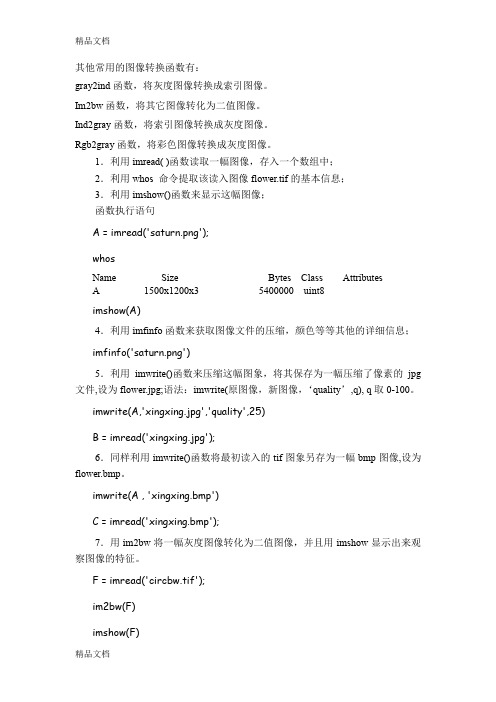
其他常用的图像转换函数有:gray2ind函数,将灰度图像转换成索引图像。
Im2bw函数,将其它图像转化为二值图像。
Ind2gray函数,将索引图像转换成灰度图像。
Rgb2gray函数,将彩色图像转换成灰度图像。
1.利用imread( )函数读取一幅图像,存入一个数组中;2.利用whos 命令提取该读入图像flower.tif的基本信息;3.利用imshow()函数来显示这幅图像;函数执行语句A = imread('saturn.png');whosName Size Bytes Class AttributesA 1500x1200x3 5400000 uint8imshow(A)4.利用imfinfo函数来获取图像文件的压缩,颜色等等其他的详细信息;imfinfo('saturn.png')5.利用imwrite()函数来压缩这幅图象,将其保存为一幅压缩了像素的jpg 文件,设为flower.jpg;语法:imwrite(原图像,新图像,‘quality’,q), q取0-100。
imwrite(A,'xingxing.jpg','quality',25)B = imread('xingxing.jpg');6.同样利用imwrite()函数将最初读入的tif图象另存为一幅bmp图像,设为flower.bmp。
imwrite(A , 'xingxing.bmp')C = imread('xingxing.bmp');7.用im2bw将一幅灰度图像转化为二值图像,并且用imshow显示出来观察图像的特征。
F = imread('circbw.tif');im2bw(F)imshow(F)实验二图像直方图与灰度变换下面给出灰度变化的MATLAB程序f=imread('medicine_pic.jpg');g=imhist(f,256); %显示其直方图g1=imadjust(f,[0 1],[1 0]);%灰度转换,实现明暗转换(负片图像) figure,imshow(g1)g2=imadjust(f,[0.5 0.75],[0 1]);%将0.5到0.75的灰度级扩展到范围[0 1] figure,imshow(g2)g=imread('point.jpg');h=log(1+double(g));%对输入图像对数映射变换h=mat2gray(h); %将矩阵h转换为灰度图片h=im2uint8(h); %将灰度图转换为8位图figure,imshow(h)下面给出直方图均衡化增强图像对比度的MATLAB程序:I=imread(‘pollen.jpg); % 读入原图像J=histeq(I); %对原图像进行直方图均衡化处理Imshow(I); %显示原图像Title(‘原图像’); %给原图像加标题名Figure;imshow(J); %显示直方图均衡化后的图像Title(‘直方图均衡化后的图像’) ; %给直方图均衡化后的图像加标题名Figure; subplot(1,2,1) ;%对直方图均衡化后的图像进行屏幕控制;作一幅子图作为并排两幅图的第1幅图Imhist(I,64); %将原图像直方图显示为64级灰度Title(‘原图像直方图’) ; %给原图像直方图加标题名Subplot(1,2,2); %作第2幅子图Imhist(J,64) ; %将均衡化后图像的直方图显示为64级灰度Title(‘均衡变换后的直方图’) ; %给均衡化后图像直方图加标题名1、利用自己编写的灰度直方图计算程序计算rice.tif图像的直方图,并与系统自带的计算程序进行对比。

二维数据均值滤波matlab二维数据均值滤波(Matlab)均值滤波是一种简单而常用的图像处理方法,可用于图像平滑化和去噪。
在二维数据处理中,比如图像处理,均值滤波可以通过计算指定像素周围邻域像素的平均值来实现。
本文将以Matlab为例,详细介绍如何实现二维数据均值滤波。
第一步:导入原始图像首先,我们需要导入原始的二维数据图像。
在Matlab中,可以通过imread函数将图像导入。
matlab导入图像original_image = imread('image.jpg');第二步:转换为灰度图像由于均值滤波是基于像素的操作,所以我们需要将图像转换为灰度图像。
matlab转换为灰度图像gray_image = rgb2gray(original_image);第三步:创建滤波器接下来,我们需要创建一个滤波器,用于在图像上滑动计算均值。
滤波器可以是指定大小的矩阵,其中每个元素都是1,表示了均值计算时要考虑的邻域范围。
matlab创建滤波器filter_size = 5; 滤波器大小filter = ones(filter_size) / (filter_size * filter_size); 均值滤波器第四步:计算均值滤波使用imfilter函数,我们可以在图像上滑动计算均值。
matlab计算均值滤波filtered_image = imfilter(double(gray_image), filter);第五步:将结果显示出来最后,我们可以使用imshow函数将原始图像和均值滤波后的图像显示出来进行比较。
matlab显示图像figure;subplot(1, 2, 1);imshow(gray_image);title('Original Image');subplot(1, 2, 2);imshow(uint8(filtered_image));title('Filtered Image');以上就是使用Matlab实现二维数据均值滤波的步骤。

MATLAB 图像处理命令使用1.MATLAB中图像处理的一些简单函数A、imreadimread函数用于读入各种图像文件,其一般的用法为[X,MAP]=imread(‘filename’,‘fmt’)其中,X,MAP分别为读出的图像数据和颜色表数据,fmt为图像的格式,filename为读取的图像文件(可以加上文件的路径)。
例:[X,MAP]=imread(’flowers.tif’,’tif’);比较读取二值图像,灰度图像,索引图像,彩色图像的X和MAP的特点,可以利用size 函数用来显示数组的维数,了解数据的特点。
B=size(a) 返回数组a 的维数。
B、imwriteimwrite函数用于输出图像,其语法格式为:imwrite(X,map,filename,fmt)imwrite(X,map,filename,fmt)按照fmt指定的格式将图像数据矩阵X和调色板map写入文件filename。
C、imfinfoimfinfo函数用于读取图像文件的有关信息,其语法格式为imfinfo(filename,fmt)imfinfo函数返回一个结构info,它反映了该图像的各方面信息,其主要数据包括:文件名(路径)、文件格式、文件格式版本号、文件的修改时间、文件的大小、文件的长度、文件的宽度、每个像素的位数、图像的类型等。
2.MATLAB中图像文件的显示imshowimshow函数是最常用的显示各种图像的函数,其语法如下:imshow(X,map)其中X是图像数据矩阵,map是其对应的颜色矩阵,若进行图像处理后不知道图像数据的值域可以用[]代替map。
(1)二进制(二值)图像显示方法,在MATLAB中一幅二值图像是uint8或双精度的,该矩阵仅包含0和1。
如果希望工具箱中的函数能将图像理解为二进制的,那么所有数据都要是逻辑数据,必须对其进行设置(将所有数据标志均设置on).可以对数据利用“~”取反操作实现图像逆转即黑白反色。

Matlab中常见函数的用法1 size()函数1)s=size(A),当只有一个输出参数时,返回一个行向量,该行向量的第一个元素时矩阵的行数,第二个元素是矩阵的列数。
2)[r,c]=size(A),当有两个输出参数时,size函数将矩阵的行数返回到第一个输出变量r,将矩阵的列数返回到第二个输出变量c。
3)size(A,n)如果在size函数的输入参数中再添加一项n,并用1、2或者3为n赋值,则 size将返回矩阵的行数或列数。
其中r=size(A,1)该语句返回的时矩阵A的行数, c=size(A,2) 该语句返回的时矩阵A的列数。
如果A为一个二维数组,则可以将其看成一个第三维为1的数组,即size(A,3)的返回值为1。
2 padarray()函数B = padarray(A,padsize,padval,direction)A为输入图像,B为填充后的图像,padsize给出了给出了填充的行数和列数,通常用[r c]来表示。
padval和direction分别表示填充方法和方向。
它们的具体值和描述如下:Padval选项:'symmetric'表示图像大小通过围绕边界进行镜像反射来扩展;'replicate'表示图像大小通过复制外边界中的值来扩展;'circular'图像大小通过将图像看成是一个二维周期函数的一个周期来进行扩展。
Direction选项:'pre'表示在每一维的第一个元素前填充;'post'表示在每一维的最后一个元素后填充;'both'表示在每一维的第一个元素前和最后一个元素后填充,此项为默认值。
若参量中不包括direction,则默认值为'both';若参量中不包含padval,则默认用0来填充。
若参量中不包括任何参数,则默认填充为零且方向为'both'。

《基础强化训练》设计报告题目:二维灰度图象的统计分析及变换处理专业班级:学生姓名:指导教师:2010 年 7 月 17 日《基础强化训练》设计任务书学生姓名:专业班级:指导教师:工作单位:题目: 二维灰度图象的统计分析及(FFT)变换处理课程设计目的:1 较全面了解常用的数据分析与处理原理及方法;2 能够运用相关软件进行模拟分析;3 掌握基本的文献检索和文献阅读的方法;4 提高正确地撰写论文的基本能力。
课程设计内容和要求1 采集一幅像素大于64*64黑白图像;2 常规的数学统计数据处理:计算图象各象素点灰度值得均值、标准差、方差,并绘出灰度直方图;3 采用[FFT(傅立叶变换)]对图像进行分析初始条件:1 MATLAB软件。
2 数字信号处理与图像处理基础知识。
时间安排:第18周周一:安排任务19~20周:仿真设计(鉴主13楼计算机实验室)第20周周六:完成(答辩,提交报告,演示)指导教师签名:年月日系主任(或责任教师)签名:年月日目录摘要 1Abstract 21 数据采集 31.1图像的选取 31.2 MATLAB读取方法 41.2.1 编辑M文件 41.2.2 图像的读取 41.2.3查看图像的格式 61.2.4 灰度值的获取 72 数据统计处理 82.1 均值计算 82.1.1 原理及计算公式 82.1.2 计算程序及结果 92.2 各像素点灰度值的标准差 92.3 各像素点灰度值的方差 102.4 灰度直方图 113.傅立叶变化 133.1 原理及计算公式 133.2 变换及逆变换程序及结果 143.3对变换后的图像的说明 164.总结(心得体会) 175.参考文献 18摘要MATLAB是矩阵实验室(Matrix Laboratory)的简称,是美国MathWorks公司出品的商业数学软件,用于算法开发、数据可视化、数据分析以及数值计算的高级技术计算语言和交互式环境,主要包括MATLAB和Simulink两大部分。

二维高斯滤波matlab二维高斯滤波是一种常用的图像处理方法,常用于图像平滑和噪声抑制。
在Matlab中,可以使用内置函数`fspecial`和`imfilter`来实现二维高斯滤波。
本文将详细介绍如何使用Matlab进行二维高斯滤波,并给出一些实例来说明其效果。
1. 生成高斯滤波模板要使用二维高斯滤波,首先需要生成高斯滤波模板。
在Matlab中,可以使用`fspecial`函数来生成一个二维高斯滤波模板。
`fspecial`函数的输入参数包括滤波类型和参数,其中滤波类型可以选择为`gaussian`,参数为滤波模板的大小(必须为奇数),以及高斯分布的标准差。
matlab生成一个大小为5×5,标准差为1的二维高斯滤波模板h = fspecial('gaussian', [5 5], 1);2. 对图像进行滤波生成了高斯滤波模板后,接下来可以使用`imfilter`函数来对图像进行滤波操作。
`imfilter`函数的输入参数包括要滤波的图像,滤波模板和滤波方式。
在这里,我们选择使用默认的滤波方式`replicate`,它会对边缘进行复制来处理边缘像素。
matlab对图像I进行二维高斯滤波filtered = imfilter(I, h, 'replicate');3. 示例下面我们将通过一个实例来展示二维高斯滤波在图像处理中的应用。
假设我们有一张噪声图像,我们想要对其进行平滑处理以去除噪声。
首先,我们加载一张示例图像,如下所示:matlab加载示例图像I = imread('example_image.jpg');接下来,我们生成一个大小为15×15,标准差为2的二维高斯滤波模板,并对图像进行滤波处理:matlab生成高斯滤波模板h = fspecial('gaussian', [15 15], 2);对图像进行滤波filtered = imfilter(I, h, 'replicate');最后,我们将原始图像和滤波后的图像进行对比显示:matlab显示原始图像subplot(1, 2, 1);imshow(I);title('Original Image');显示滤波后的图像subplot(1, 2, 2);imshow(filtered);title('Filtered Image');通过运行上述代码,我们可以得到原始图像和滤波后的图像的对比结果。

MATLAB图像处理函数汇总(⼆)60.imnoise功能:增加图像的渲染效果.语法:J = imnoise(I,type)J = imnoise(I,type,parameters)举例I = imread('eight.tif');J = imnoise(I,'salt & pepper',0.02);imshow(I)figure, imshow(J)相关命令:rand61.impixel功能:确定像素颜⾊值.语法:MATLAB⾼级应⽤——图形及影像处理 348P = impixel(I)P = impixel(X,map)P = impixel(RGB)P = impixel(Incur)P = impixel(X,map,c,r)P = impixel(RGB,c,r)[carp] = impixel(...)P = impixel(x,y,I,xi,yi)P = impixel(x,y,X,map,xi,yi)P = impixel(x,y,RGB,xi,yi)[xi,yi,P] = impixel(x,y,...)举例RGB = imread('flowers.tif');c = [12 146 410];r = [104 156 129];pixels = impixel(RGB,c,r)pixels =61 59 101253 240 0237 37 44相关命令:improfile, pixval62.improfile功能:沿线段计算剖⾯图的像素值.语法:c = improfilec = improfile(n)c = improfile(I,xi,yi)c = improfile(I,xi,yi,n)[cx,cy,c] = improfile(...)[cx,cy,c,xi,yi] = improfile(...)[...] = improfile(x,y,I,xi,yi)[...] = improfile(x,y,I,xi,yi,n)附录 MATLAB图像处理命令 349[...] = improfile(...,method)举例I = imread('alumgrns.tif');x = [35 338 346 103];y = [253 250 17 148];improfile(I,x,y), grid on相关命令:impixel, pixval63.imread功能:从图形⽂件中读取图像.语法:A = imread(filename,fmt)[X,map] = imread(filename,fmt)[...] = imread(filename)[...] = imread(...,idx) (TIFF only)[...] = imread(...,ref) (HDF only)[...] = imread(...,'BackgroundColor',BG) (PNG only) [A,map,alpha] = imread(...) (PNG only)举例[X,map] = imread('flowers.tif',6);info = imfinfo('skull.hdf');[X,map] = imread('skull.hdf',info(4).Reference);bg = [255 0 0];A = imread('image.png','BackgroundColor',bg); MATLAB⾼级应⽤——图形及影像处理 350 [A,map,alpha] = imread('image.png');相关命令:imfinfo, imwrite,fread,double,uint8,uint1664.imresize功能:改变图像⼤⼩.语法:B = imresize(A,m,method)B = imresize(A,[mrows ncols],method)B = imresize(...,method,n)B = imresize(...,method,h)65.imrotate功能:旋转图像.语法:B = imrotate(A,angle,method)B = imrotate(A,angle,method,'crop')举例I = imread('ic.tif');J = imrotate(I,-4,'bilinear','crop');imshow(I)figure, imshow(J)相关命令:imcrop, imresize66.imshow功能:显⽰图像.语法:附录 MATLAB图像处理命令 351imshow(I,n)imshow(I,[low high])imshow(BW)imshow(X,map)imshow(RGB)imshow(...,display_option)imshow(x,y,A,...)imshow filenameh = imshow(...)相关命令:getimage, imread, iptgetpref, iptsetpref, subimage, truesize, warp 67.imwrite功能:把图像写⼊图形⽂件中.语法:imwrite(A,filename,fmt)imwrite(X,map,filename,fmt)imwrite(...,filename)imwrite(...,Param1,Val1,Param2,Val2...)举例imwrite(X,map,'flowers.hdf','Compression','none',... 'WriteMode','append')相关命令:imfinfo, imread68.ind2gray功能:把检索图像转化为灰度图像.语法:I = ind2gray(X,map)举例load treesI = ind2gray(X,map);imshow(X,map)figure,imshow(I)MATLAB⾼级应⽤——图形及影像处理 352相关命令:gray2ind, imshow, rgb2ntsc69.ind2rgb功能:转化索引图像为RGB真彩图像.语法:RGB = ind2rgb(X,map)相关命令:ind2gray, rgb2ind70.iptgetpref功能:获取图像处理⼯具箱参数设置.语法:value = iptgetpref(prefname)举例value = iptgetpref('ImshowAxesVisible')value =off相关命令:imshow, iptsetpref71.iptsetpref功能:设置图像处理⼯具箱参数.语法:iptsetpref(prefname,value)举例iptsetpref('ImshowBorder','tight')相关命令:imshow, iptgetpref, truesize72.iradon附录 MATLAB图像处理命令 353功能:进⾏反Radon变换.语法:I = iradon(P,theta)I = iradon(P,theta,interp,filter,d,n)[I,h] = iradon(...)举例P = phantom(128);R = radon(P,0:179);I = iradon(R,0:179,'nearest','Hann'); imshow(P)figure, imshow(I)相关命令:radon, phantom73.isbw功能:判断是否为⼆进制图像.语法:flag = isbw(A)相关命令:isind, isgray, isrgb74.isgray功能:判断是否为灰度图像.语法:flag = isgray(A)相关命令:isbw, isind, isrgb75.isindMATLAB⾼级应⽤——图形及影像处理 354功能:判断是否为索引图像.语法:flag = isind(A)相关命令:isbw, isgray, isrgb76.isrgb功能:判读是否为RGB真彩图像.语法:flag = isrgb(A)相关命令:isbw, isgray, isind77.makelut功能:创建⼀个⽤于applylut函数的lookup表.语法:lut = makelut(fun,n)lut = makelut(fun,n,P1,P2,...)举例f = inline('sum(x(:)) >= 2');lut = makelut(f,2)lut =111111111附录 MATLAB图像处理命令 35511相关命令:applylut78.mat2gray功能:转化矩阵为灰度图像.语法:I = mat2gray(A,[amin amax])I = mat2gray(A)举例I = imread('rice.tif');J = filter2(fspecial('sobel'),I);K = mat2gray(J);imshow(I)figure, imshow(K)相关命令:gray2ind79.mean2功能:计算矩阵元素的平均值.语法:b = mean2(A)相关命令:std2, mean, std80.medfilt2功能:进⾏⼆维中值过滤.语法:MATLAB⾼级应⽤——图形及影像处理 356 B = medfilt2(A,[m n])B = medfilt2(A)B = medfilt2(A,'indexed',...)举例I = imread('eight.tif');J = imnoise(I,'salt & pepper',0.02);K = medfilt2(J);imshow(J)figure, imshow(K)相关命令:filter2, ordfilt2, wiener281.montage功能:在矩形框中同时显⽰多幅图像.语法:montage(I)montage(BW)montage(X,map)montage(RGB)h = montage(...)举例montage(D,map)附录 MATLAB图像处理命令 357相关命令:immovie82.nlfilter功能:进⾏边沿操作.语法:B = nlfilter(A,[m n],fun)B = nlfilter(A,[m n],fun,P1,P2,...)B = nlfilter(A,'indexed',...)举例B = nlfilter(A,[3 3],'median(x(:))');相关命令:blkproc, colfilt83.ntsc2rgb功能: 转换NTSC的值为RGB颜⾊空间.语法:rgbmap = ntsc2rgb(yiqmap)RGB = ntsc2rgb(YIQ)相关命令:rgb2ntsc, rgb2ind, ind2rgb, ind2gray84.ordfilt2功能:进⾏⼆维统计顺序过滤.语法:B = ordfilt2(A,order,domain)B = ordfilt2(A,order,domain,S)MATLAB⾼级应⽤——图形及影像处理 358 B = ordfilt2(...,padopt)相关命令:medfilt285.phantom功能:产⽣⼀个头部幻影图像.语法:P = phantom(def,n)P = phantom(E,n)[P,E] = phantom(...)举例P = phantom('Modified Shepp-Logan',200);相关命令:radon, iradon86.pixval功能:显⽰图像像素信息.语法:pixval onpixval offpixvalpixval(fig,option)相关命令:impixel, improfile87.qtdecomp功能:进⾏四叉树分解.附录 MATLAB图像处理命令 359语法:S = qtdecomp(I)S = qtdecomp(I,threshold)S = qtdecomp(I,threshold,mindim)S = qtdecomp(I,threshold,[mindim maxdim]) S = qtdecomp(I,fun)S = qtdecomp(I,fun,P1,P2,...)举例I = [1 1 1 1 2 3 6 61 12 1 4 5 6 81 1 1 1 10 15 7 71 1 1 1 20 25 7 720 22 20 22 1 2 3 420 22 22 20 5 6 7 820 22 20 20 9 10 11 1222 22 20 20 13 14 15 16];S = qtdecomp(I,5);full(S)ans =4 0 0 0 2 0 2 00 0 0 0 0 0 0 00 0 0 0 1 1 2 00 0 0 0 1 1 0 04 0 0 0 2 0 2 00 0 0 0 2 0 2 00 0 0 0 0 0 0 0相关命令:qtgetblk, qtsetblk88.qtgetblk功能:获取四叉树分解中的块值.语法:[vals,r,c] = qtgetblk(I,S,dim)MATLAB⾼级应⽤——图形及影像处理 360 [vals,idx] = qtgetblk(I,S,dim)举例[vals,r,c] = qtgetblk(I,S,4)vals(:,:,1) =1 1 1 11 12 11 1 1 11 1 1 1vals(:,:,2) =20 22 20 2220 22 22 2020 22 20 2022 22 20 20r =15c =11相关命令:qtdecomp, qtsetblk89.qtsetblk功能:设置四叉树分解中的块值.语法:J = qtsetblk(I,S,dim,vals)举例newvals = cat(3,zeros(4),ones(4));J = qtsetblk(I,S,4,newvals)J =0 0 0 0 2 3 6 60 0 0 0 4 5 6 80 0 0 0 10 15 7 7附录 MATLAB图像处理命令 3610 0 0 0 20 25 7 71 1 1 1 123 41 1 1 1 5 6 7 81 1 1 1 9 10 11 121 1 1 1 13 14 15 16相关命令:qtdecomp, qtgetblk90.radon功能: 计算Radon变换.语法:R = radon(I,theta)R = radon(I,theta,n)[R,xp] = radon(...)举例iptsetpref('ImshowAxesVisible','on')I = zeros(100,100);I(25:75,25:75) = 1;theta = 0:180;[R,xp] = radon(I,theta);imshow(theta,xp,R,[]), colormap(hot), colorbar 相关命令:iradon, phantom91.rgb2gray功能: 转换RGB图像或颜⾊映像表为灰度图像.语法:I = rgb2gray(RGB)newmap = rgb2gray(map)相关命令:MATLAB⾼级应⽤——图形及影像处理 362 ind2gray, ntsc2rgb, rgb2ind, rgb2ntsc92.rgb2hsv功能: 转化RGB值为HSV颜⾊空间.语法:hsvmap = rgb2hsv(rgbmap)HSV = rgb2hsv(RGB)相关命令:hsv2rgb, rgbplot93.rgb2ind功能: 转化RGB图像为索引图像.语法:[X,map] = rgb2ind(RGB,tol)[X,map] = rgb2ind(RGB,n)X = rgb2ind(RGB,map)[...] = rgb2ind(...,dither_option)举例RGB = imread('flowers.tif');[X,map] = rgb2ind(RGB,128);imshow(X,map)相关命令:cmunique, dither, imapprox, ind2rgb, rgb2gray 94.rgb2ntsc功能: 转化RGB的值为NTSC颜⾊空间.语法:yiqmap = rgb2ntsc(rgbmap)YIQ = rgb2ntsc(RGB)附录 MATLAB图像处理命令 363相关命令:ntsc2rgb, rgb2ind, ind2rgb, ind2gray95.rgb2ycbcr功能: 转化RGB的值为YcbCr颜⾊空间.语法:ycbcrmap = rgb2ycbcr(rgbmap)YCBCR = rgb2ycbcr(RGB)相关命令:ntsc2rgb, rgb2ntsc, ycbcr2rgb96.rgbplot功能:划分颜⾊映像表.语法:rgbplot(map)举例rgbplot(jet)相关命令:colormap97.roicolor功能:选择感兴趣的颜⾊区.语法:BW = roicolor(A,low,high)BW = roicolor(A,v)举例I = imread('rice.tif');BW = roicolor(I,128,255);imshow(I);MATLAB⾼级应⽤——图形及影像处理 364 figure, imshow(BW)相关命令:roifilt2, roipoly98.roifill功能:在图像的任意区域中进⾏平滑插补.语法:J = roifill(Incur)J = roifill(I)J = roifill(I,BW)[J,BW] = roifill(...)J = roifill(x,y,I,xi,yi)[x,y,J,BW,xi,yi] = roifill(...)举例I = imread('eight.tif');c = [222 272 300 270 221 194];r = [21 21 75 121 121 75];J = roifill(Incur);imshow(I)figure, imshow(J)附录 MATLAB图像处理命令 365相关命令:roifilt2, roipoly99.roifilt2功能:过滤敏感区域.语法:J = roifilt2(h,I,BW)J = roifilt2(I,BW,fun)J = roifilt2(I,BW,fun,P1,P2,...)举例h = fspecial('unsharp');J = roifilt2(h,I,BW);imshow(J)相关命令:filter2, roipoly100.roipoly功能:选择⼀个敏感的多边形区域.语法:BW = roipoly(Incur)BW = roipoly(I)BW = roipoly(x,y,I,xi,yi)[BW,xi,yi] = roipoly(...)[x,y,BW,xi,yi] = roipoly(...)举例I = imread('eight.tif');c = [222 272 300 270 221 194];r = [21 21 75 121 121 75];BW = roipoly(Incur);imshow(I)MATLAB⾼级应⽤——图形及影像处理 366 figure, imshow(BW)相关命令:roifilt2, roicolor, roifill101.std2功能:计算矩阵元素的标准偏移.语法:b = std2(A)相关命令:corr2, mean2102.subimage功能:在⼀幅图中显⽰多个图像.语法:subimage(X,map)subimage(I)subimage(BW)subimage(RGB)subimage(x,y,...)h = subimage(...)举例load trees[X2,map2] = imread('forest.tif');subplot(1,2,1), subimage(X,map)subplot(1,2,2), subimage(X2,map2)相关命令:附录 MATLAB图像处理命令 367103.truesize功能:调整图像显⽰尺⼨.语法:truesize(fig,[mrows mcols])truesize(fig)相关命令:imshow, iptsetpref, iptgetpref104.uint8功能:转换数据为8位⽆符号整型.语法:B = uint8(A)举例a = [1 3 5];b = uint8(a);whosName Size Bytes Classa 1x3 24 doublearrayb 1x3 3 uint8 array相关命令:double, im2double, im2uint8105.uint16功能:转换数据为16位⽆符号整型.语法:I = uint16(X)MATLAB⾼级应⽤——图形及影像处理 368举例a = [1 3 5];b = uint16(a);whosName Size Bytes Classa 1x3 24 double arrayb 1x3 6 uint16 array相关命令:double, datatypes, uint8, uint32, int8, int16, int32.106.warp功能:将图像显⽰到纹理映射表⾯.语法:warp(X,map)warp(I,n)warp(BW)warp(RGB)warp(z,...)warp(x,y,z,...)h = warp(...)举例[x,y,z] = cylinder;I = imread('testpat1.tif');warp(x,y,z,I);相关命令:imshow附录 MATLAB图像处理命令 369 107.wiener2功能:进⾏⼆维适应性去噪过滤处理.语法:J = wiener2(I,[m n],noise)[J,noise] = wiener2(I,[m n])举例I = imread('saturn.tif');J = imnoise(I,'gaussian',0,0.005);K = wiener2(J,[5 5]);imshow(J)figure, imshow(K)相关命令:filter2, medfilt2108.ycbcr2rgb功能: 转化YcbCr值为RGB颜⾊空间.语法:rgbmap = ycbcr2rgb(ycbcrmap) RGB = ycbcr2rgb(YCBCR)相关命令:ntsc2rgb, rgb2ntsc, rgb2ycbcr 109.zoom功能:缩放图像.语法:zoom onzoom offzoom outMATLAB⾼级应⽤——图形及影像处理 370 zoom resetzoomzoom xonzoom yonzoom(factor)zoom(fig,option)相关命令:imcrop。
![Matlab入门教程-二维绘图[z]](https://img.taocdn.com/s1/m/2221583d5b8102d276a20029bd64783e09127d04.png)
Matlab⼊门教程-⼆维绘图[z] MATLAB不但擅长於矩阵相关的数值运算,也适合⽤在各种科学⽬视表⽰(Scientific visualization)。
本节将介绍MATLAB基本xy平⾯及xyz空间的各项绘图命令,包含⼀维曲线及⼆维曲⾯的绘制、列印及存档。
plot是绘制⼀维曲线的基本函数,但在使⽤此函数之前,我们需先定义曲线上每⼀点的x及y座标。
下例可画出⼀条正弦曲线:close all; x=linspace(0, 2*pi, 100); % 100个点的x座标y=sin(x); % 对应的y座标plot(x,y);====================================================⼩整理:MATLAB基本绘图函数plot: x轴和y轴均为线性刻度(Linear scale)loglog: x轴和y轴均为对数刻度(Logarithmic scale)semilogx: x轴为对数刻度,y轴为线性刻度semilogy: x轴为线性刻度,y轴为对数刻度====================================================若要画出多条曲线,只需将座标对依次放⼊plot函数即可:plot(x, sin(x), x, cos(x));若要改变颜⾊,在座标对后⾯加上相关字串即可:plot(x, sin(x), 'c', x, cos(x), 'g');若要同时改变颜⾊及图线型态(Line style),也是在座标对后⾯加上相关字串即可:plot(x, sin(x), 'co', x, cos(x), 'g*');====================================================⼩整理:plot绘图函数的叁数字元颜⾊字元图线型态y 黄⾊ . 点k ⿊⾊ o 圆w ⽩⾊ x xb 蓝⾊ + +g 绿⾊ * *r 红⾊ - 实线c 亮青⾊ : 点线m 锰紫⾊ -. 点虚线-- 虚线====================================================图形完成后,我们可⽤axis([xmin,xmax,ymin,ymax])函数来调整图轴的范围:axis([0, 6, -1.2, 1.2]);此外,MATLAB也可对图形加上各种注解与处理:xlabel('Input Value'); % x轴注解ylabel('Function Value'); % y轴注解title('Two Trigonometric Functions'); % 图形标题legend('y = sin(x)','y = cos(x)'); % 图形注解grid on; % 显⽰格线我们可⽤subplot来同时画出数个⼩图形於同⼀个视窗之中:subplot(2,2,1); plot(x, sin(x));subplot(2,2,2); plot(x, cos(x));subplot(2,2,3); plot(x, sinh(x));subplot(2,2,4); plot(x, cosh(x));MATLAB还有其他各种⼆维绘图函数,以适合不同的应⽤,详见下表。

MATLAB技术二值图像处理图像处理是计算机视觉与计算机图形学中的核心内容之一,而二值图像处理则是图像处理中的重要分支之一。
MATLAB作为一款常用的科学计算软件,其强大的图像处理功能为研究者和工程师提供了便利。
本文将在5000字左右的篇幅内,探讨MATLAB技术在二值图像处理中的应用。
1. 简介二值图像是由仅包含两种灰度值的像素组成的图像。
在二值图像中,每个像素只能取两种颜色之一,常见的为黑色和白色。
二值图像处理主要包括二值图像的生成、分割和特征提取等过程。
而MATLAB提供了一系列的函数和工具箱,能够有效地处理二值图像,实现各种图像处理任务。
2. 二值图像的生成在图像处理过程中,可能需要将一幅彩色图像转化为二值图像。
MATLAB提供了多种方法来实现二值图像的生成,其中最常用的是基于阈值的方法。
通过设定适当的阈值,可以将彩色或灰度图像中的像素分为黑色和白色两类。
借助MATLAB中的im2bw函数,我们可以方便地实现这一过程。
3. 二值图像的形态学处理形态学处理是二值图像处理中的重要方法之一。
它通过改变图像的形状和结构,实现图像的去噪、分割、填充等目的。
MATLAB提供了丰富的形态学处理函数,如腐蚀、膨胀、开运算和闭运算等。
这些函数能够对二值图像进行局部或全局的形状改变,从而达到预期的处理效果。
4. 二值图像的边缘检测边缘检测是图像处理中的常见任务,它用于检测图像中的边缘或轮廓。
在二值图像中,边缘通常被定义为两个灰度值之间的边界或过渡区域。
MATLAB提供了多种边缘检测算法,如Sobel算子、Prewitt算子和Canny算子。
这些算子能够根据像素的灰度值变化,将边缘和非边缘像素区分开来。
5. 二值图像的形状分析形状分析是对二值图像中的对象进行形状特征描述和分析的过程。
它能够提取出对象的面积、周长、凸度等特征,用于图像分类、目标识别等任务。
MATLAB 提供了多种形状分析函数,如bwpropfilt和regionprops等。
在已有图中画图
axes('position',[0.5,0.5,0.3,0.3])
返回矩阵的行数或列数
[a,b]=size(c)a是行数,b列数。
a=size(:,1) 是行数
b=size(1,:)是列数
Load(‘a’)
text(x,y,'string')
matlab 图中线条的颜色表示
简单的颜色,也就是matlab预定义的颜色包括:b--蓝色,r--红色,m--品红
k--黑色,g--绿色,c--青色,y--黄色,w--白色,可以直接用,其他颜色要通过[r,g,b] 矩阵设置:
clear all;clc;
x=-3:0.1:3;
y=sin(x);
plot(x,y,'m');
matlab中图中注释annotation命令
(1) annotation(annotation_type) % 以指定的对象类型,使用默认属性值建立注释对象。
(2) annotation('line',x,y) % 建立从(x(1), y(1))到(x(2), y(2))的线注释对象。
(3) annotation('arrow',x,y) % 建立从(x(1), y(1))到(x(2), y(2))的箭头注释对象。
annotation('arrow',[0.2 0.2],[0.3 0.4])
(4) annotation('doublearrow',x,y)% 建立从(x(1), y(1))到(x(2), y(2))的双箭头注
释对象。
(5) annotation('textarrow',x,y) % 建立从(x(1),y(1))到(x(2),y(2))的带文本框的箭头注释对象
(6) annotation('textbox',[x y w h]) % 建立文本框注释对象,左下角坐标(x,y),宽w,高h.
(7) annotation('ellipse',[x y w h]) % 建立椭圆形注释对象。
(8) annotation('rectangle',[x y w h])% 建立矩形注释对象。
(9) annotation(figure_handle,…) % 在句柄值为figure_handle的图形窗口建立注释对象。
(10) annotation(…,'PropertyName',PropertyValue,…) % 建立并设置注释对象的属性。
(11) anno_obj_handle = annotation(…) % 返回注释对象的句柄值。
注意:annotation对象的父对象是figure对象,上面提到的坐标x,y是标准化的坐标,即整个图形窗口(figure对象)左下角为(0, 0),右上角为(1, 1)。
宽度w和高度h也都是标准化的,其取值在[0, 1]之间。
删除标注
delete(getappdata(gcf,'Scribe_ScribeOverlay'))
实线改成虚线
set(gca,'LineStyle','--')
修改刻度的大小
set(gca,'fontsize',10)
画四个子图的大小
subplot('position',[0.2,0.2,0.344,0.37])
用来改变标注的字体大小
xlabel('\bf{\it\omega}','fontname','Times New Roman','fontsize',13)
Ylabel('{\bf{{\itx}_1}}','fontname','Times New Roman','fontsize',13)
定制自己想标注的刻度:
(1)set(gca,'XTick',[-pi/2:pi/4:pi])
(2)set(gca,'XTickLabel',{'-pi/2' '-pi/4:' '0' 'pi/4' 'pi/2' 'pi*3/4' 'pi'})
去掉坐标轴上的刻度
set(gca,'XTick',[])
set(gca,'YTick',[])。